Während die Standardschriftarteinstellung in Windows 11 für einige Leute geeignet ist, ziehen es andere vielleicht vor, den Text auf ihrem Computerbildschirm größer oder kleiner zu machen.
Unabhängig davon, ob Sie einen langen Artikel auf einer Nachrichten-Website lesen oder einen Bericht in einem Textverarbeitungsprogramm schreiben möchten, muss manchmal die Schriftgröße angepasst werden.
Glücklicherweise bietet Windows die Möglichkeit, die Schriftgröße an Ihre persönlichen Vorlieben anzupassen, sodass jeder bequem auf seinem PC lesen und schreiben kann.
Passen Sie die Textgröße in Windows 11 an
Um die Größe des Textes anzupassen, klicken Sie zunächst mit der rechten Maustaste auf die Startschaltfläche. Klicken Sie im Menü auf Einstellungen. Klicken Sie im linken Menü auf Barrierefreiheit und dann auf Schriftgröße.
Ziehen Sie die Leiste „Schriftgröße“ nach links, um den Text zu verkleinern, und nach rechts, um ihn zu vergrößern. Klicken Sie dann auf die Schaltfläche „Anwenden“. Die endgültig angepasste Textgröße sehen Sie oben in der Vorschau.
Es erscheint ein blauer Bildschirm mit der Meldung „Bitte warten“. Danach sehen Sie sofort die angewendete Textgröße im Standardtext in Windows 11.
Lees meer:
- Aktivieren Sie Bluetooth in Windows 11.
- 10 Tipps für Windows 11.
- Passen Sie den Schlafmodus in Windows 11 an.
- Passen Sie den Smart-Scene-Filter in Windows 11 an.
Ich hoffe, das hat Ihnen geholfen. Vielen Dank fürs Lesen!

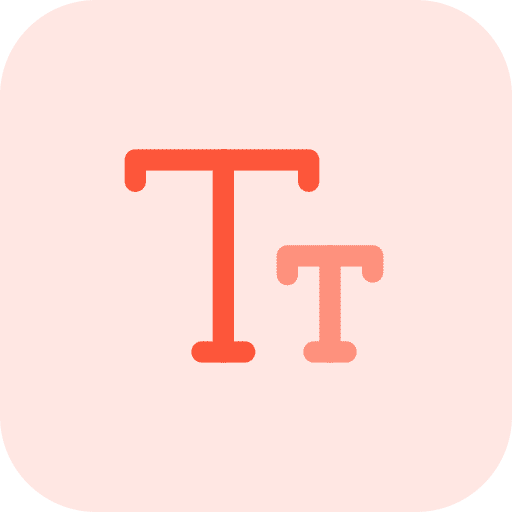
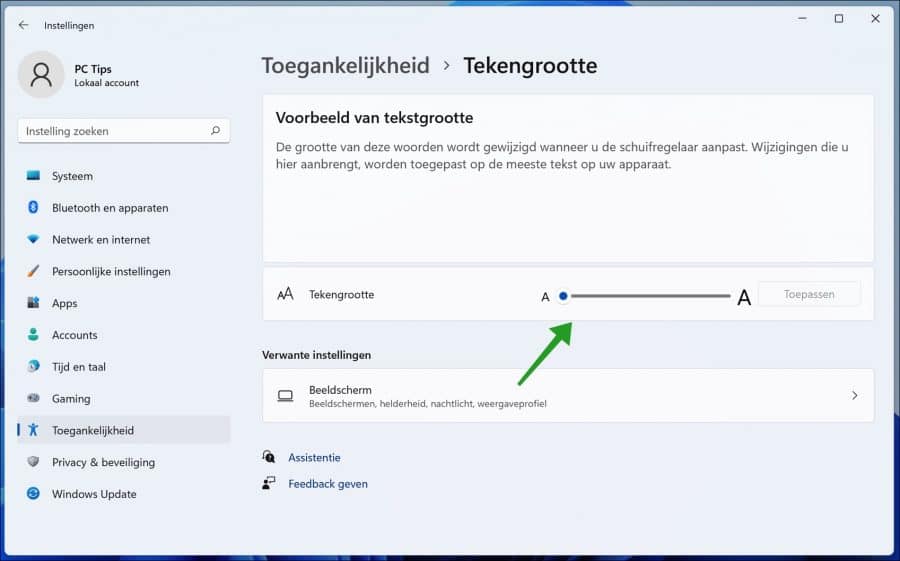
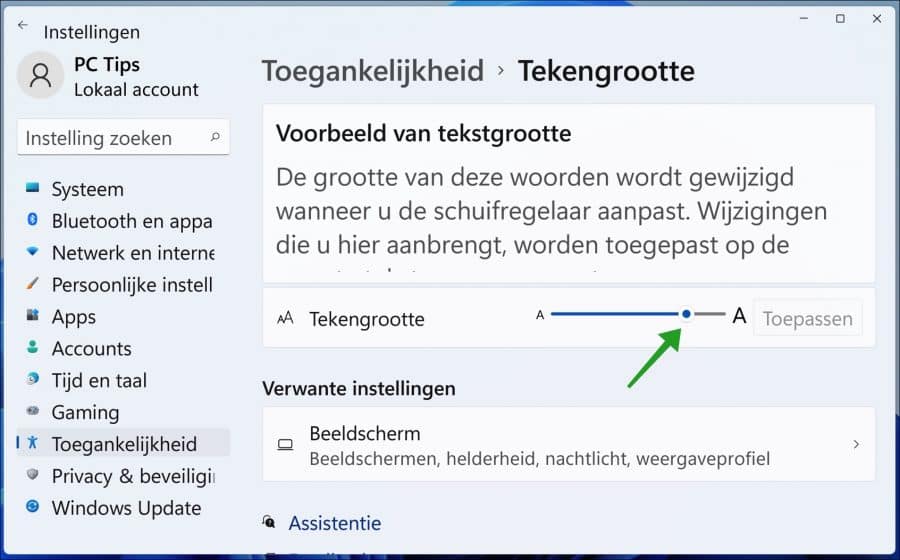
Hallo, ich habe Schwierigkeiten, diese Buchstaben zu erkennen. Ich hätte mir gewünscht, dass die Buchstaben etwas fetter und größer sind
Hallo, wie das unter Windows funktioniert, können Sie in dieser Anleitung nachlesen. Wenn Sie den Browser meinen, dann auf dieser Website. Drücken Sie dann STRG und „+“, um die Buchstaben zu erhöhen, und „-“, um sie zu verringern.
Viel Glück!
Zunächst einmal vielen Dank für den Rat. Beeinflusst eine größere Schriftgröße auch das Bild einer Aufnahme oder wirkt sich auch die Darstellung einer Aufnahme aus, fehlen mir also beispielsweise Ränder des Bildes?
Hallo, die Textgröße wirkt sich in diesem Fall, wie im Artikel beschrieben, nur auf den Text selbst aus. Nicht auf dem Display wie Seitenverhältnis und Auflösung. Ich vermute also nicht.
Viel Glück!
Sie Da,
Bin gerade auf einen W11-Laptop umgestiegen. Das Problem ist nun aber, dass die Titelleiste sehr groß ist und ich keine Ahnung habe, wie ich sie anpassen soll. In Chrome betrifft dies die Navigationsleiste und Lesezeichen, in Office ist dies dasselbe. Die Open-Office-Dokumente haben die normale Größe, nur die Taskleiste darüber ist riesig...
Ich höre gerne von Ihnen.
Grüße, Michel
Hallo, hier können Sie einige Lösungen lesen. Es können verschiedene Einstellungen sein:
https://answers.microsoft.com/en-us/windows/forum/all/enlarged-font-size-of-title-bars/f383c79f-4db2-4de1-a26f-3a3c56c9754c
Viel Glück!